INTRODUZIONE
Microsoft Office Document Imaging (MODI) è stato rimosso in Microsoft Office 2010. Questo articolo fornisce i metodi da seguire per installare MODI nel computer. Vengono inoltre descritti i metodi alternativi che è possibile usare per recuperare le funzionalità di alcune funzionalità MODI.
Per installare Microsoft Office Document Imaging (MODI) per l'uso con Microsoft Office 2010, usare uno dei metodi seguenti.
Metodo 1: Eseguire il download e installare l'interfaccia a documenti multipli nel convertitore di file TIFF
Per eseguire il download e installare l'interfaccia a documenti multipli nel convertitore di file TIFF, fare riferimento alla pagina Web Microsoft riportata di seguito:
Metodo 3: Installazione di MODI con il supporto di Office System 2007
Per utilizzare MODI in Office System 2007 insieme a Office 2010, attenersi alla seguente procedura:
-
Avviare il processo di installazione di Office System 2007.
-
Esaminare, quindi accettare la licenza software.
-
Fare clic su Personalizza per aprire le opzioni di installazione.
-
Nella scheda Opzioni di installazione fare clic sulla freccia verso il basso e selezionare Non disponibile per tutte le sezioni.
-
Espandere Strumenti di Office.
-
Fare clic sulla freccia verso il basso per l'opzione Microsoft Office Document Imaging, quindi selezionare Esecuzione completa dal computer locale.
-
Scegliere Installa, quindi Chiudi.
Screenshot che mostra la posizione di MODI durante l'installazione di Office System 2007: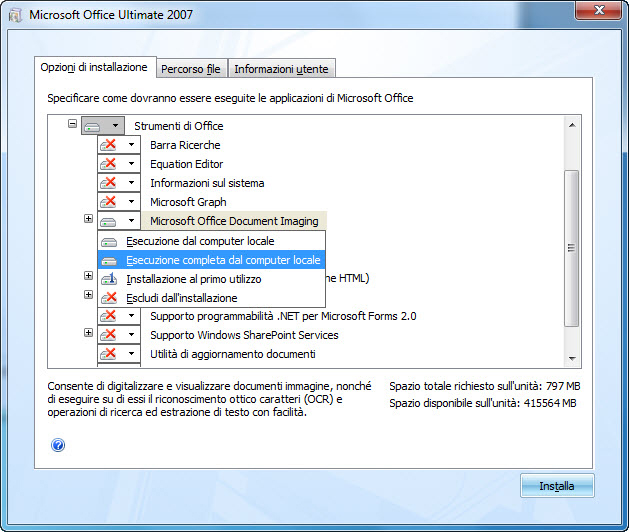
Per avviare Microsoft Office Document Imaging, seguire questa procedura:
-
Fare clic su Start, quindi scegliere Tutti i programmi.
-
Scegliere Microsoft Office, quindi selezionare Strumenti di Microsoft Office.
-
Fare clic su Microsoft Office Document Imaging.
Nota: non viene fornito alcun supporto per le installazioni affiancate delle edizioni a 64 bit e a 32 bit di Office. Per altre informazioni sulle edizioni a 64 bit di Office 2010, visitare il seguente sito Web Microsoft:
edizioni a 64 bit di Office 2010
Nota: potrebbe essere necessario ripristinare Office 2010 dopo l'installazione di MODI quando si usano i supporti di Office 2007. Per altre informazioni su come usare Office 2010 con altre versioni di Office installate, fare clic sul numero dell'articolo seguente per visualizzare l'articolo della Microsoft Knowledge Base:
2121447Informazioni su come usare famiglie di prodotti e programmi di Office 2010 in un computer che esegue un'altra versione di Office
Ulteriori informazioni
Se non è possibile installare MODI utilizzando uno dei metodi riportati nella sezione "Soluzione" di questo articolo, è possibile utilizzare alcuni metodi alternativi per ripristinare alcune funzionalità fornite da Microsoft Office Document Imaging.
Microsoft Office Document Scanning
Il componente Microsoft Office Document Scanning di MODI viene utilizzato per la scansione dei documenti e per rendere questi ultimi disponibili nel computer utilizzando qualsiasi scanner installato. Per effettuare la scansione dei documenti, utilizzare il servizio Fax e scanner di Windows. Per ulteriori informazioni sul servizo Scanner e Fax di Windows, visitare i siti Web di Microsoft dedicati a:
Impostazione del computer per l'invio e la ricezione di fax
Note Se utilizzi un software di analisi di terze parti o un software di scansione incluso nel dispositivo di scansione o di stampa, contatta il produttore del dispositivo per ulteriori informazioni.
Driver di stampa Microsoft Office Document Image Writer
Il driver di stampa Microsoft Office Document Image Writer è incluso in MODI. Questo driver consente di salvare qualsiasi documento di Microsoft Office nel formato .tiff o .mdi. Si consiglia di utilizzare il driver della stampante del processo di scrittura documenti XPS Microsoft o il driver della stampante fax di Windows. Per ulteriori informazioni su Microsoft XPS Document Writer, visitare i seguenti siti Web Microsoft:
Visualizzare file .tiff o .mdi
Per visualizzare file .tiff o .mdi, utilizzare una delle applicazioni seguenti:
-
Windows XP: Visualizzatore immagini e fax per Windows
-
Windows Vista e versioni successive: Visualizzatore foto di Windows o raccolta foto di Windows
Attualmente, non è disponibile alcun visualizzatore Microsoft per visualizzare i file .mdi in Office 2010. Per aprire un file .mdi, utilizzare un convertitore di terze parti oppure convertire il file nel formato .tiff e quindi visualizzare il file in MODI tramite Office 2003 o Office System 2007.
Riconoscimento ottico dei caratteri
MODI consente inoltre di eseguire il riconoscimento ottico dei caratteri (Optical Character Recognition, OCR). Eseguendo OCR, è possibile copiare il testo da un fax o da un'immagine digitalizzata in un altro percorso. Per implementare questa funzionalità, utilizzare Microsoft OneNote 2010. A tale scopo, attenersi alla seguente procedura:
-
In OneNote 2010, scegliere Immagine dalla scheda Inserisci.
-
Individuare e quindi aprire il file digitalizzato. Il file verrà inserito in OneNote 2010 come immagine.
-
Fare clic con il pulsante destro sull'immagine, fare clic su Copia testo dall'immagine, quindi incollare le informazioni in un percorso diverso.
OneNote 2010 utilizza il driver della stampante XPS Document Writer per stampare in OneNote.
iFilter
Per ulteriori informazioni sul download dei file di supporto Microsoft, fare clic sul numero dell'articolo della Microsoft Knowledge Base riportato di seguito:
119591 Come ottenere file di supporto Microsoft da Servizi online microsoft ha analizzato questo file alla ricerca di virus. Microsoft ha utilizzato il software antivirus più recente disponibile al momento della data di pubblicazione del file. Il file viene salvato su server con un livello di sicurezza avanzata che impedisce modifiche del file non autorizzate.
Live Meeting
In precedenza, in Microsoft Live Meeting veniva utilizzato MODI per caricare un documento di Word in una riunione. Attualmente, Live Meeting installa una versione del driver della stampante MODI.










